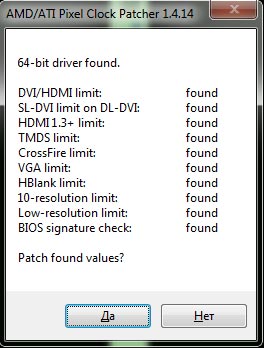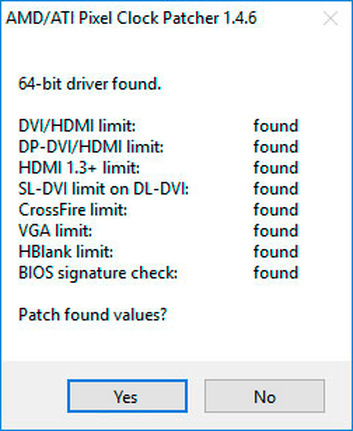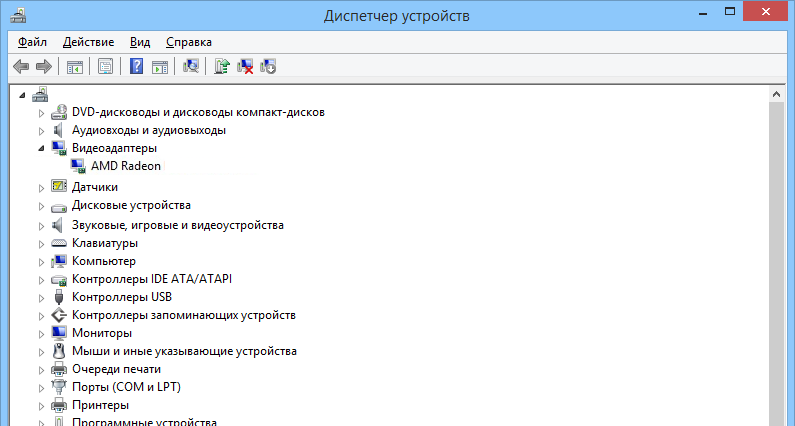Huberto
Бывалый
- Сообщения
- 470
- Оценка реакций
- 36
-
#1
В Windows 7 при патче atikmdagpatcher прошитой карты( Rx 570) выдает ошибку Driver file too large и карта с восклицательным знаком так и остается. Кто нибудь встречался с такой проблемой?
Dmitrichev
Свой человек
- Сообщения
- 52
- Оценка реакций
- 16
-
#2
чё за драйвер, ошибка какая?
Myboss
Бывалый
- Сообщения
- 379
- Оценка реакций
- 139
-
#3
Сноси дрова через ddu и ставь заново блокчейн дрова
Myboss
Бывалый
- Сообщения
- 379
- Оценка реакций
- 139
-
#4
И патчер от администратора запускай
OrenAlp
Бывалый
- Сообщения
- 682
- Оценка реакций
- 329
-
#5
И DDU используй в безопасном режиме
Huberto
Бывалый
- Сообщения
- 470
- Оценка реакций
- 36
-
#6
все что предлагают выше, делал ранее.
OrenAlp
Бывалый
- Сообщения
- 682
- Оценка реакций
- 329
-
#7
В переводе ошибка «слишком большой файл драйвера». Удаляй нормально драйвера в безопасном режиме. Скачай новые с официального сайта. Потом пропатчивай. Если не поможет тогда переустанавливать Винду.
NFR
Друг форума
- Сообщения
- 2.920
- Оценка реакций
- 2.297
-
#8
А зачем вообще тут все дрова патчат, да еще блокчейн ископаемый юзают? Адреналин без гимора и патчинга норм на 10 работает.
Udar
Друг форума
- Сообщения
- 1.395
- Оценка реакций
- 974
-
#9
блокчейн ископаемый юзают?
Юзают. Потому, что это единственные дрова для майнинга. Остальные адреналины не более, чем приспособленные. Есть карты, для коотрых блокчейн драйвера остаются на сегодня самыми быстрыми.
tipo
Гений мысли
- Сообщения
- 6.328
- Оценка реакций
- 5.433
-
#10
Адреналин без гимора и патчинга норм на 10 работает.
А народ и не знал…
tipo
Гений мысли
- Сообщения
- 6.328
- Оценка реакций
- 5.433
-
#11
Есть карты, для коотрых блокчейн драйвера остаются на сегодня самыми быстрыми.
Это какие, например.
Ramzes
Друг форума
- Сообщения
- 1.072
- Оценка реакций
- 1.298
-
#12
Попробуй ещё «родной » удаляльщик
AMDCleanupUtility
. Находится в распакованной папке с драйвером в папке BIN64. Прибей вручную папку AMD на диске «С» (если она осталась). Потом почисти реестр в обычном режиме CCleaner.-ом. И накати драйвера заново.
NFR
Друг форума
- Сообщения
- 2.920
- Оценка реакций
- 2.297
-
#13
Потом полей риг святой водой, обсыпли солью, начерти круг мелом и проведи ритуал экзорцизма!
NFR
Друг форума
- Сообщения
- 2.920
- Оценка реакций
- 2.297
-
#14
Потому, что это единственные дрова для майнинга.
Это не драйвера для майнинга, а костыль. Нормальные драйвера для майнинга адреналин в режиме вычислений.
Udar
Друг форума
- Сообщения
- 1.395
- Оценка реакций
- 974
-
#15
Это не драйвера для майнинга, а костыль. Нормальные драйвера для майнинга адреналин в режиме вычислений.
Это только Ваше мнение. Не более.
Мик
Бывалый
- Сообщения
- 999
- Оценка реакций
- 1.061
-
#16
Винду ставить 15 минут (на ссд). разбираться с ошибкой дольше.
virusoff
Пляшущий с бубном
- Сообщения
- 6
- Оценка реакций
- 5
-
#17
Подтверждаю, последние драйвера Адреналин с параметром Вычисления выдает хэши на полную, так же как и старые блокчейн дрова.
Проблема «driver file too large» решается скачиванием atikmdag-patcher-1.4.6
Udar
Друг форума
- Сообщения
- 1.395
- Оценка реакций
- 974
-
#18
так же как и старые блокчейн дрова
Очень верное замечание)))
virusoff
Пляшущий с бубном
- Сообщения
- 6
- Оценка реакций
- 5
-
#19
Очень верное замечание)))
забыл добавить, сегодня блокчейн драйвера перестали работать правильно, клеймор майнер выдаёт ошибку записи ДАГ файла.
Пришлось ставить другие, чтобы работало, вот и нашлось решение данной проблемы, за одно)
Udar
Друг форума
- Сообщения
- 1.395
- Оценка реакций
- 974
-
#20
забыл добавить, сегодня блокчейн драйвера перестали работать правильно, клеймор майнер выдаёт ошибку записи ДАГ файла.
и каким боком драйвера к ДАГ файлу?))
Обновлено: 27.01.2023
I have approx 6 internal disk drives on my desktop. My C: (boot drive) is fine. But on my D:and E: drives (3 2TB Seagate 7200 rpm drives in RAID 5 config) when i right click to create a folder I get this message:
File Too Large. The file ‘<%1 NULL:NameDest>’ is too large for the destination file system.
I also get a » » file is too large for destination folder whenever I try to copy any file, no matter how small the file is.
I have run sfc.exe /scannow at command prompt and I get this result:
. Verification 100% complete. Windows Resource Protection did not find any integrity violations.
I’ve also run chkdsk and get this:
. 4596 data files processed. CHKDSK is verifying Usn Journal. A disk read error occurredc000000d Insufficient disk space to fix the Usn Journal $J data stream.
I’ve also discovered that when I right click on the drive > Properties > Tools and attempt to error check, I get this:
There was a problem scanning this drive. Windows was unable to scan the drive.
These issues are only happening on drives D: and E:, and not any of the several other drives I have.
PLEASE NOTE: I ran a SeaTools utility from the manufacturer and these Seagate drives passed the test. So I believe it’s a Windows file system issue, and not a hardware issue.
This thread is locked. You can follow the question or vote as helpful, but you cannot reply to this thread.
Report abuse
Harassment is any behavior intended to disturb or upset a person or group of people. Threats include any threat of suicide, violence, or harm to another. Any content of an adult theme or inappropriate to a community web site. Any image, link, or discussion of nudity. Any behavior that is insulting, rude, vulgar, desecrating, or showing disrespect. Any behavior that appears to violate End user license agreements, including providing product keys or links to pirated software. Unsolicited bulk mail or bulk advertising. Any link to or advocacy of virus, spyware, malware, or phishing sites. Any other inappropriate content or behavior as defined by the Terms of Use or Code of Conduct. Any image, link, or discussion related to child pornography, child nudity, or other child abuse or exploitation.
Thanks for posting your query to Microsoft forum.
I appreciate your efforts towards trying to resolve the issue and I will certainly help you with this.
This error message is usually displayed when there is an error within the USB drive that you connect with the computer. These errors could be due to some corrupted files. You will also get this message if you remove the USB drive abruptly without clicking “safely remove this device” from taskbar.
I would suggest you to try these methods and check the status.
Method 1: Run the Hardware Troubleshooter
The Hardware Troubleshooter is an automated tool which will check the hardware connected to the computer for any known issues with it and provides the details and on how to fix them. Follow these steps and run the troubleshooter.
a) Press “Windows Logo” + “W” keys from the keyboard.
b) Type “Troubleshooting” in the search bar and press “Enter”.
c) In the “Troubleshooting” window, click on “View All” on the left pane.
d) Click on “Hardware and Devices”.
e) Click on “Advanced” and then click on “Run as Administrator”.
f) Click “Next” and follow the on-screen instructions to complete the troubleshooting process.
Method 2: Disk Error Checking
I would suggest you to perform a complete scan on iPod drive to check if there is any errors and check. Refer to these steps:
a) Right click on the iPod drive from the Windows Explorer.
b) Click on “Properties” and then click on the “Tools” tab from the properties window.
c) Click the check button under “Error Checking” to scan errors in the drive.
Note: Data available on bad sectors in the disk might be lost when windows tries to repair your disc.
If this did not help, then I would also suggest you to uninstall the USB driver and restart the computer so that Windows 8 will automatically detect and install the suitable driver files once again. Try this and check.
Method 3: Uninstalling and reinstalling the USB drivers.
I would also suggest you to uninstall the USB driver and restart the computer so that Windows will automatically detect and install the driver files once again. Refer these steps:
a) Disconnect the iPod device from the computer.
b) Press “Windows Logo” + “X” keys on the keyboard and select “Device Manager” from the list.
c) Locate USB controllers and expand it to find the USB ports.
d) Right click and select “Uninstall”, repeat the same for all ports.
e) Now, restart the computer and connect the drives back, for Windows 8 to detect and re-install the suitable drivers.
Let us know if you need further assistance. We will be glad to help you further.
Report abuse
Harassment is any behavior intended to disturb or upset a person or group of people. Threats include any threat of suicide, violence, or harm to another. Any content of an adult theme or inappropriate to a community web site. Any image, link, or discussion of nudity. Any behavior that is insulting, rude, vulgar, desecrating, or showing disrespect. Any behavior that appears to violate End user license agreements, including providing product keys or links to pirated software. Unsolicited bulk mail or bulk advertising. Any link to or advocacy of virus, spyware, malware, or phishing sites. Any other inappropriate content or behavior as defined by the Terms of Use or Code of Conduct. Any image, link, or discussion related to child pornography, child nudity, or other child abuse or exploitation.
Thanks for your feedback, it helps us improve the site.
Thanks for your feedback.
Hi Isha, if you can help me I would be eternally grateful. But based on what you said, it doesn’t appear that you actually read my entire post. Generic cut and paste solutions 101 have already been tried. They don’t work.
Method 1: Run the Hardware Troubleshooter
Doing this just puts me into an infinite loop of Base system device not installed click to fix this, rinse repeat, over, and over and over. Result: Nothing.
Method 2: Disk Error Checking
click on iPod drive to check if there is any errors. My problem has nothing to do with an ipod drive.
Method 3: Uninstalling and reinstalling the USB drivers.
I clearly stated above that these are internal drives. There is nothing having to do with anything USB.
Also cut directly from my original post:
I’ve also discovered that when I right click on the drive > Properties > Tools and attempt to error check, I get this:
There was a problem scanning this drive. Windows was unable to scan the drive.
Report abuse
Harassment is any behavior intended to disturb or upset a person or group of people. Threats include any threat of suicide, violence, or harm to another. Any content of an adult theme or inappropriate to a community web site. Any image, link, or discussion of nudity. Any behavior that is insulting, rude, vulgar, desecrating, or showing disrespect. Any behavior that appears to violate End user license agreements, including providing product keys or links to pirated software. Unsolicited bulk mail or bulk advertising. Any link to or advocacy of virus, spyware, malware, or phishing sites. Any other inappropriate content or behavior as defined by the Terms of Use or Code of Conduct. Any image, link, or discussion related to child pornography, child nudity, or other child abuse or exploitation.
2 people found this reply helpful
Thanks for your feedback, it helps us improve the site.
Thanks for your feedback.
Did you ever find a solution?
Thanks in advance.
Report abuse
Harassment is any behavior intended to disturb or upset a person or group of people. Threats include any threat of suicide, violence, or harm to another. Any content of an adult theme or inappropriate to a community web site. Any image, link, or discussion of nudity. Any behavior that is insulting, rude, vulgar, desecrating, or showing disrespect. Any behavior that appears to violate End user license agreements, including providing product keys or links to pirated software. Unsolicited bulk mail or bulk advertising. Any link to or advocacy of virus, spyware, malware, or phishing sites. Any other inappropriate content or behavior as defined by the Terms of Use or Code of Conduct. Any image, link, or discussion related to child pornography, child nudity, or other child abuse or exploitation.
Thanks for your feedback, it helps us improve the site.
Thanks for your feedback.
I encountered this problem with a 4TB drive sitting in an external USB desktop dock. I’d been using it for months with no problems until this error came up. The solution was to change the external USB drive dock to a newer one that specifically supported 4TB drives.
The problem was the dock supported drives only up to 2TB, and I had NO problems until I hit that limit. After hitting 2TB worth of data on the drive, even just trying to create a New Folder, I suddenly began receiving the error «The file ‘<%1 NULL:NameDest>’ is too large for the destination file system.»
Again, the solution for me was to use a USB dock that officially supported the size of the drive I was using. In this case, I had to upgrade to an external USB drive dock that supported 4TB drives.
The problem was resolved for me after this.
Report abuse
Harassment is any behavior intended to disturb or upset a person or group of people. Threats include any threat of suicide, violence, or harm to another. Any content of an adult theme or inappropriate to a community web site. Any image, link, or discussion of nudity. Any behavior that is insulting, rude, vulgar, desecrating, or showing disrespect. Any behavior that appears to violate End user license agreements, including providing product keys or links to pirated software. Unsolicited bulk mail or bulk advertising. Any link to or advocacy of virus, spyware, malware, or phishing sites. Any other inappropriate content or behavior as defined by the Terms of Use or Code of Conduct. Any image, link, or discussion related to child pornography, child nudity, or other child abuse or exploitation.
3 people found this reply helpful
Thanks for your feedback, it helps us improve the site.
Thanks for your feedback.
I meant to reply to this post.
I encountered this problem with a 4TB drive sitting in an external USB desktop dock. I’d been using it for months with no problems until this error came up. The solution was to change the external USB drive dock to a newer one that specifically supported 4TB drives.
The problem was the dock supported drives only up to 2TB, and I had NO problems until I hit that limit. After hitting 2TB worth of data on the drive, even just trying to create a New Folder, I suddenly began receiving the error «The file ‘<%1 NULL:NameDest>’ is too large for the destination file system.»
Again, the solution for me was to use a USB dock that officially supported the size of the drive I was using. In this case, I had to upgrade to an external USB drive dock that supported 4TB drives.
1
What size internal drive do you have on your system, is that a 32GB (29.1GB usable) drive or do you have more storage than that on your system?
What program are you trying to install and if possible, please provide a screenshot of the error you are seeing . . .
2
Click the link below to download a small free utility called Treesize. Using that tool, you will instantly see where this space is being used
Once you have worked out where this space is being used, please let us know so Please provide a screenshot of your C drive in that TreeSize utility . . .
________________________________________________________
Standard Disclaimer: This is a non-Microsoft website. The page appears to be providing accurate, safe information. Watch out for ads on the site that may advertise products frequently classified as a PUP (Potentially Unwanted Products). Thoroughly research any product advertised on the site before you decide to download and install it.
Предпринятые мною попытки:
- обновил BIOS
- удалил все старые драйвера на видеокарты
- устанавливал старые версии драйвера
- устанавливал драйвера из центра обновления Windows
- пытался установить драйвера в безопасном режиме без проверки подписи
Но конечно же ничего не помогло, работал только стандартный драйвер от Microsoft, с которым видео изображение на экране немного подлагивало.
Как оказалось, Gygabyte продаёт разогнанную версию карты и скорее всего перепрошивает её, из-за этого система не принимает оригинальные драйвера. Для решения проблемы нам поможет патч, который используют майнеры после перепрошивки видеокарт.
За подсказку спасибо автору этого видео:
Итак, качаем Atikmdag patcher 1.4.6:
Запускаем программу от имени администратора, нажимаем да, перезагружаем компьютер и видим, что драйвер установился нормально, восклицательный знак в диспетчере устройств исчез.
Этот способ скорее всего подойдёт и для других видеокарт radeon.
Update!
Если возникает ошибка driver file too large, необходимо воспользоваться версией ATK Patch 1.4.9
Atikmdag patcher 1.4.7 или же AMD/ATI Pixel Clock Patcher – специальная программа, отменяющая проверку подписи драйверов. Будет незаменима для тех пользователей, у которых в процессе майнинга криптовалют применяются прошитые карты AMD. Второе ее название Pixel Clock Patcher – используется также для видеокарт amd (ati).
В случаях, когда прошивка завершена, а видеокарта не видна или существует проблема с установкой драйвера, необходимо использовать предложенный патч. После манипуляций с bios amd его использование обязательно.
Atikmdag Patcher 1.4.7
Использовать Atikmdag patcher или же AMD/ATI Pixel Clock Patcher довольно просто: необходимо скачать программу и распаковать ее. Запустить и подождать, когда программа отыщет все драйвера, нажать «Да» и немного подождать. Процесс установки завершен.
Как правило, программа используется в двух ситуациях, возникающих после прошивки:
- на карту amd нет возможности установить драйвера;
- появляется системная ошибка под номером 43.
Если в процессе использования программы появляется ошибка driver file too large, вероятно, применяемый патчер старее версии 1.4.7.
Так что если у вас выскакивает ошибка 43, то вам нужно скачать Atikmdag patcher 1.4.7, и благодаря данной программе ошибка исчезнет.
Читайте также:
- Angry birds 2 вылетает
- Как убрать туман войны в empire total war
- Ошибка доты 2 rungameid 570
- Самп замена wmydrug
- Какую карту убрали из cs go
Для повышения хешрейта в майнинге и более тонкой настройки видеокарты иногда недостаточно средств MSI Afterburner или подобных программ, из-за чего приходится использовать полную прошивку BIOS GPU. Но в этом случае есть опасность столкнуться с тем, что видяха вообще перестанет опознаваться операционной системой. Что делать? Здесь поможет программа Atikmdag, также известная как Pixel Clock Patcher.
Что делает Atikmdag patcher
При самостоятельном изменении BIOS видеокарты, может поменяться её цифровая подпись, из-за чего Windows просто не сможет распознать и запустить GPU. Atikmdag patcher 1.4 позволяет обойти эту проблему, искусственно подписав адаптер и сделав его видимым для ОС.
Помимо этого, программа помогает бороться с ошибкой BSOD Atikmdag sys. Причиной её возникновения является ошибка во время установки драйвера видеокарты, отключение света при инсталляции. Опять же, утилита заменит подпись и позволит заново запустить драйвер, после чего в 99% случаев синий экран перестанет появляться.
Atikmdag patcher 1.4 10 и новее создан для устранения лимитов по частоте обновления и разрешения. Изначально тактовая частота лимитирована следующими показателями:
- Одноканальный DVI – 165 МГц.
- 2-канальный DVI – 330 МГц.
- Одноканальный HDMI – 165 МГц.
- VGA – 400 МГц.
Достаточно скачать Atikmdag patcher, открыть исполняемый файл .exe на своём компьютере и потом перезагрузиться, чтобы все лимиты были убраны и можно было наслаждаться безграничной частотой обновления.
Главный плюс Pixel Clock Patcher
Нужно отметить простоту использования программы. ATI Pixel Clock Patcher работает полностью самостоятельно, не требуя от пользователя никаких дополнительных настроек. Хотя на её функции и можно повлиять, о чём будет рассказано позднее. Надо всего лишь скачать Atikmdag patcher с официального сайта, запустить, она сама найдёт все лимиты и предложит убрать их 1 нажатием. Останется перезагрузить компьютер и всё уже будет готово.
Как работать с AMD Pixel Clock Patcher
Сначала нужно скачать Atikmdag 1.4 6 версии или выше с официального сайта. Настоятельно рекомендуется использовать самый последний выпуск утилиты на момент скачивания, так как создатель постоянно добавляет в неё поддержку современных драйверов и видеокарт, соответственно. Обычно скачивается архив, который нужно распаковать, чтобы извлечь файл типа atikmdag patcher exe или подобный.
В настоящее время последний релиз AMD ATI Pixel Clock Patcher 1.4.14 работает с драйвером GPU AMD Catalyst 11.9 и Adrenalin 22.10.1. Но можно проверить функционирование и с более свежими драйверами, для чего просто запустить программу. Если её окошко выглядит так, как на скриншоте, значит – все лимиты можно убрать.
В противном случае можно написать создателю через форум на английском языке, и часто он помогает побороть проблему совместимости Atikmdag patcher и RX 570, или любым другим GPU.
Если везде стоит значение «found», то остаётся только нажать «Да» или «Yes» и дождаться завершения работы. Обычно на это требуются секунды, после чего появится надпись:
Теперь нужно сделать reboot компьютера и всё, лимитов не будет нет и можно использовать возможности видеокарты на 100%.
Скачивая Atikmdag patcher 1.4 7 с официального сайта, или любую другую версию, нужно учитывать, что иногда случаются проблемы совместимости между конкретной видеокартой и утилитой. Нельзя заранее сказать, какой вариант подойдёт под конкретную систему, поэтому в некоторых случаях приходится пробовать несколько. Мы рекомендуем начинать с последнего релиза, и потом уже переходить к более старым, может даже скачать Atikmdag patcher 1.4 8, и пытаться найти именно тот, который уберёт лимиты с GPU.
Дополнительные настройки версии Atikmdag 1.4 9 и выше
Чтобы вмешаться в работу программы достаточно переименовать файл .exe, добавив к нему нужное. В итоге получится atikmdag-patcher-***.exe, где *** – одно из следующих значений:
- bios – только убрать проверку цифровой подписи.
- sl – сделать 2-канальный DVI виртуальным 1-канальным, чтобы обойти ограничение частоты пикселей в 230 МГц.
- dl – не патчить лимит 1-канального DVI на 2-канальном порту, полезно для мониторов с разрешением 2560х1080.
Хотя в большинстве случае достаточно скачать для АМД Atikmdag patcher и использовать его с настройками по умолчанию, чтобы устранить возникшие с БИОС проблемы.
Как вернуть изменения Pixel Clock Patcher
Если возникают какие-либо проблемы после использования программы, надо откатиться к раннему состоянию. Делается это с помощью самой ATI Pixel Clock Patcher. Утилиту при первом использовании создаёт backup, то есть – резервную копию. Достаточно просто опять запустить программу, нажать на «Да» или «Yes» и она всё вернёт в исходное состояние.
Что такое ошибка 43 и как её убрать
Так как все вариации Atikmdag patcher 1.4 создаются 1 человеком, который просто физически не может проверить работоспособность со всеми существующими версиями Windows, иногда случаются ошибки. Если при запуске утилиты появляется окно «Ошибка 43 видеокарты» и дальше запуск не идёт, но есть несколько вариантов решения проблемы.
Во-первых, нужно попробовать скачать Atikmdag других версий. Иногда более старые выпуски могут лучше работать с конкретной ОС и видеокартой.
Во-вторых, проверить наличие более свежих драйверов для установленного GPU. Если они есть, то стоит обновиться и попробовать заново скачать Atikmdag patcher 1.4 7 или новее релиз, и запустить.
В-третьих, некоторые версии Windows, особенно 11, могут не давать перезаписывать подпись. В этом случае можно откатиться на прошлую ОС или дождаться выхода новой версии Pixel Clock Patcher. Если проблема всё равно не исчезает, то можно написать создателю на форуме, указав все необходимые данные, вроде Atikmdag patcher 1.4 6, ОС Windows 11, GPU RX 580. Создатель или участники форума иногда подсказывают более специфические способы устранения ошибки 43.
Устранение ошибки Atikmdag patcher driver file too large
Иногда при желании запустить программу может возникать окошко с подобной надписью, и дальнейшее использование становится невозможным. Чаще всего причина появления сообщения в Atikmdag patcher file too large может быть следующая – лимит ограничения на майнинг, прописанный в драйверах видеокарты. Чтобы избавиться от такого бага, надо в первую очередь обновить драйвера AMD до последних подходящих под GPU. Далее потребуется скачать Atikmdag patcher 1.4 8 версии и попробовать её запустить.
Люди, столкнувшиеся с проблемой Atikmdag patcher driver too large, отмечают, что для разных версий драйверов АМД могут подойти разные программы. Причём необязательно новые утилиты лучше работают с обновлёнными драйверами GPU. Поэтому есть вероятность, что придётся попробовать скачать Atikmdag patcher 1.4 6, 1.4.7 и другие, чтобы установить ту, которая покажет себя совместимой с текущей системой.
История версий Atikmdag patcher 1.4 9 и новее
- 1.4.14 – устранена ошибка, не найден драйвер после установки Amernime Zone.
- 1.4.13 – исправлен баг с невозможностью устранить лимиты и восстанавливаться из резервной версии на старых драйвера от 11.9.
- 1.4.12 – добавлена поддержка драйвера 21.9.1/2 и устранение ограничений в CrossFire.
- 1.4.11 – программа работает с драйвером 21.6.1/7.2.
- 1.4.10 – добавлена поддержка драйвера 21.4.1.
- 1.4.9 – добавлено устранение лимита HDMI-DVI для драйвера 20.11.2 и HBlank для 20.5.1.
- Atikmdag patcher 1.4 8 – работа с версией драйвера 20.5.1.
- Atikmdag patcher 1.4 7 – можно убирать лимит по SL-DVI/HDMI.
- Atikmdag patcher 1.4 6 – можно убирать лимит по HDMI-DVI.
Обратите внимание, что в сети есть ресурсы, предлагающие такие варианты – «Atikmdag patcher 2.0 1» или «Atikmdag patcher 2.0 1 официальный сайт». Сразу скажем, что такой утилиты не существует, и, скорее всего, это мошенники. Скачав их программу, вы не только не сможете устранить свои проблемы, но и в 99% случаев нанесёте вред своему оборудованию, а может и вовсе потеряете важные данные с ПК.
В процессе установки новых драйверов для устройств на компьютере пользователи часто сталкиваются с ошибкой «Driver file too large». Эта проблема может возникнуть по разным причинам, но в большинстве случаев связана с ограничениями файловой системы операционной системы.
Ошибка «Driver file too large» означает, что размер файла драйвера, который вы пытаетесь установить, превышает максимальный размер, который может обрабатывать операционная система. В зависимости от версии ОС и используемой файловой системы этот максимальный размер может быть разным.
Если вы столкнулись с такой ошибкой, не отчаивайтесь. Существует несколько способов ее решения, которые мы рассмотрим в данной статье.
Важно отметить, что прежде чем использовать какие-либо методы, необходимо убедиться в том, что вы загрузили правильную версию драйвера и его размер действительно превышает максимально допустимый для вашей версии ОС.
Содержание
- Что такое ошибка «Driver file too large»?
- Причины возникновения ошибки «Driver file too large»
- Как решить проблему?
- Способ 1: Уменьшить размер драйвера
- Способ 2: Обновить драйвер
- Способ 3: Очистить место на диске
- Если ничего не помогает
- Вопрос-ответ
- Что значит ошибка «Driver file too large»?
- Какая версия ОС может вызвать ошибку «Driver file too large»?
- Какие устройства могут вызвать ошибку «Driver file too large»?
- Как понять, что ошибка «Driver file too large» возникла?
- Как исправить ошибку «Driver file too large»?
- Можно ли просто удалить какие-то файлы, чтобы исправить ошибку «Driver file too large»?
Что такое ошибка «Driver file too large»?
Ошибка «Driver file too large» возникает при установке драйверов на компьютер. Она означает, что файл драйвера слишком большой и не может быть загружен на устройство. Эта ошибка может возникнуть при установке любых драйверов, включая драйвера для принтеров, видеокарт, звуковых карт и т.д.
В основном, данная ошибка связана с тем, что размер файла драйвера превышает допустимый предел для загрузки на данное устройство. Обычно, устройства имеют ограничение на размер файла драйвера, и если он превышает это ограничение, то с ним невозможно работать.
Некоторые пользователи могут столкнуться с ошибкой «Driver file too large» при попытках установки драйверов на компьютеры с маленькой памятью или устройствами с ограниченным местом на жестком диске. Недостаточное место на диске может привести к сбою установки драйвера и вызвать ошибку «Driver file too large».
Для устранения этой ошибки можно воспользоваться несколькими способами, например, удалить ненужные файлы с жесткого диска, установить драйверы другой версии или воспользоваться специальными программами для оптимизации работы диска. Также рекомендуется обратиться к производителю устройства или поискать решение проблемы в интернете.
Причины возникновения ошибки «Driver file too large»
Ошибка «Driver file too large» может возникать по нескольким причинам. Одна из самых распространенных — это неправильное соотношение размера драйвера и доступного места на жестком диске.
Если вы попытаетесь установить драйвер, размер которого превышает доступное место на жестком диске, то возникнет указанная ошибка. В этом случае сначала необходимо освободить место на жестком диске, а затем повторить попытку установки драйвера.
Другой причиной ошибки «Driver file too large» может быть конфликт между драйвером и операционной системой, которая приводит к неправильной установке драйвера и возникновению ошибки.
Также ошибка может быть вызвана неправильной версией драйвера, которая несовместима с операционной системой. В этом случае необходимо найти подходящую версию драйвера и установить ее.
В целом, причин возникновения ошибки «Driver file too large» может быть много, но часто она связана с неправильным соотношением размера драйвера и доступного места на жестком диске. Также важно обновлять драйвера и устанавливать только совместимые версии, чтобы избежать конфликтов и ошибок.
Как решить проблему?
Если вы столкнулись с ошибкой «Driver file too large», то есть несколько способов решения проблемы:
- Освободите место на жестком диске: Убедитесь, что на вашем компьютере достаточно свободного места хранилища для установки драйвера.
- Уменьшите размер драйвера: Если вы установили драйвера с диска, то можно попробовать скачать драйвер с сайта производителя. Иногда они предоставляют более компактные версии драйверов.
- Обновите операционную систему: В некоторых случаях, проблема может быть связана с устаревшей версией операционной системы. Проверьте наличие обновлений и установите их, чтобы устранить возможные ошибки.
- Откатите драйвер: Если у вас уже установлен драйвер, то попробуйте его откатить до более старой версии. Это может помочь решить проблему.
Если никакой из этих способов не помог, то стоит обратиться к специалисту, чтобы устранить возможные проблемы с вашим компьютером.
Способ 1: Уменьшить размер драйвера
Одной из основных причин ошибки «Driver file too large» является превышение допустимого размера файла драйвера. Если размер файла превышает допустимый лимит, операционная система не может загрузить драйвер и выдает ошибку.
Один из способов решения проблемы заключается в уменьшении размера драйвера. Для этого можно использовать специальные программы для сжатия файлов, такие как WinRAR или 7-Zip. Эти программы позволяют уменьшить размер файла на несколько процентов без ущерба для его функциональности.
Также можно попытаться найти версию драйвера, которая имеет более низкий размер. Некоторые производители обновляют драйверы, чтобы сделать их более эффективными и уменьшить их размер. Проверьте сайт производителя или поищите в Интернете более старые версии драйвера.
Важно помнить, что уменьшение размера драйвера может привести к ухудшению его качества или функциональности. Поэтому необходимо оценивать все возможные риски и принимать решения на основе конкретной ситуации.
Способ 2: Обновить драйвер
Если ошибка «Driver file too large» возникает на фоне использования устарелого драйвера, то обновление драйвера может помочь решить проблему. Для того чтобы обновить драйвер, необходимо:
- Перейти на сайт производителя устройства, к которому относится драйвер.
- В разделе «Поддержка» или «Драйверы» найти актуальную версию драйвера для своей операционной системы.
- Скачать и установить обновление драйвера.
После обновления драйвера необходимо перезапустить компьютер и проверить, решена ли проблема с ошибкой «Driver file too large». Если проблема не исчезла, то необходимо попробовать другие способы решения проблемы.
Способ 3: Очистить место на диске
Нехватка места на диске может быть причиной ошибки «Driver file too large». Запуск драйвера происходит с копированием файлов на диск компьютера, и если на жестком диске недостаточно места, он не сможет скопировать файлы и завершится ошибкой. Поэтому одним из способов исправления ошибки может быть расширение места на диске.
Если вы пользуетесь Windows, можно использовать встроенную утилиту «Очистка диска», которая позволяет удалять файлы, неиспользуемые в системе и временные файлы. Также можно проверить и удалить устаревшие программы и ненужные файлы. Результатом очистки может быть освобождение от нескольких гигабайт места на диске.
Если это не поможет, можно попробовать вынести какие-то файлы на внешний жесткий диск. Сохранение старых файлов на внешний жесткий диск не только позволит освободить место на главном диске, но и защитит ваши данные в случае поломки главного диска компьютера.
Если ничего не помогает
Если вы попытались решить проблему с ошибкой «Driver file too large», но ничто не помогло, то есть еще несколько вариантов действий.
В первую очередь, проверьте наличие обновлений для драйверов устройства. Может быть, проблема была уже исправлена разработчиками.
Если обновления не помогают, то попробуйте вернуться к предыдущему драйверу, который работал без проблем. Для этого зайдите в менеджер устройств, найдите нужное устройство, нажмите правой кнопкой мыши и выберите «Свойства». Затем перейдите на вкладку «Драйвер» и выберите опцию «Откатить драйвер».
Если все же ничего не помогает, то возможно, проблема заключается в самом устройстве. В этом случае, вам может потребоваться заменить устройство или связаться с производителем для получения решения проблемы.
Не забывайте, что проблемы с драйверами могут возникать по разным причинам, и иногда нет единственного оптимального решения. Поэтому, если вы столкнулись с ошибкой «Driver file too large», не отчаивайтесь! Попробуйте все возможные варианты, и возможно, вы найдете решение своей проблемы.
Вопрос-ответ
Что значит ошибка «Driver file too large»?
Эта ошибка возникает при попытке установить драйвер устройства, размер которого превышает ограничение операционной системы на файлы.
Какая версия ОС может вызвать ошибку «Driver file too large»?
Эта ошибка может возникнуть в ОС Windows XP и старше.
Какие устройства могут вызвать ошибку «Driver file too large»?
Это может произойти при установке драйвера для любого устройства, файл которого превышает ограничение на размер файловой системы.
Как понять, что ошибка «Driver file too large» возникла?
Когда вы пытаетесь установить драйвер устройства, система выдает сообщение об ошибке с указанием, что файл драйвера слишком большой.
Как исправить ошибку «Driver file too large»?
Одним из способов решения проблемы может быть скачивание и установка архиватора, который позволит упаковать файл драйвера в архив, установка которого уже не вызовет ошибку. Также можно попытаться обновить операционную систему до более новой версии, где увеличено ограничение на размер файлов.
Можно ли просто удалить какие-то файлы, чтобы исправить ошибку «Driver file too large»?
Нет, удаление каких-либо файлов не поможет исправить эту ошибку, так как это связано с ограничением файловой системы операционной системы.
Содержание
- Причины ошибки «Driver file too large»
- Решения проблемы «Driver file too large»
- Вопрос-ответ
- Что значит ошибка «Driver file too large»?
- Какие могут быть причины возникновения ошибки «Driver file too large»?
- Как исправить ошибку «Driver file too large»?
- Как удалить старый драйвер?
- Что делать, если после обновления драйвера проблема не исчезает?
В нашей жизни, когда мы работаем на компьютере, мы можем столкнуться с различными ошибками, которые могут нарушить нашу работу. Одна из таких ошибок — «Driver file too large», которая возникает во время установки драйверов на устройства.
Эта проблема возникает, когда размер файла драйвера превышает допустимое значение. Причины могут быть различными, например, несовместимость версий драйверов, некоторые ограничения операционной системы, сбои в работе устройств и другие факторы.
К счастью, проблему «Driver file too large» можно решить несколькими способами. В данной статье мы рассмотрим некоторые из этих способов, которые помогут вам избавиться от этой ошибки и продолжить работу на вашем устройстве.
Причины ошибки «Driver file too large»
1. Несоответствие версии драйвера операционной системе.
Если драйвер не совместим с версией операционной системы, то при попытке установки может возникнуть ошибка «Driver file too large». Это может произойти, когда вы скачиваете драйвер для старой версии операционной системы и устанавливаете его на более новую.
2. Слишком большой размер файла драйвера.
Эта ошибка может возникнуть при попытке установки драйвера, который имеет слишком большой размер. Это может быть вызвано тем, что файл драйвера был поврежден при скачивании или передаче по сети.
3. Ошибка драйвера.
Драйвер может иметь ошибки из-за неправильной установки или конфликта с другими драйверами или программами на компьютере.
Чтобы избежать проблем с установкой драйверов, рекомендуется загружать драйверы только с официальных сайтов производителей или использовать специализированные программы для обновления драйверов.
Решения проблемы «Driver file too large»
Ошибку «Driver file too large» можно исправить следующими способами:
- Обновить драйвер: иногда ошибка возникает из-за устаревшей версии драйвера. Попробуйте скачать и установить новую версию с сайта производителя устройства.
- Переустановить драйвер: если обновление не помогло, попробуйте удалить старый драйвер и установить новую копию изначальной версии драйвера.
- Изменить настройки системы: попробуйте изменить размер файла подкачки или откатить систему к состоянию до возникновения ошибки.
- Проработать реестр: иногда причиной ошибки могут стать проблемы в системном реестре. Попробуйте запустить утилиту «CCleaner» или выполнить проверку и очистку реестра с помощью стандартных средств операционной системы.
- Проверить наличие вирусов: вредоносное ПО может вызывать ошибки в работе системы. Сделайте полную проверку компьютера с помощью антивирусной программы и убедитесь, что все вредоносные программы удалены.
Если ничего из перечисленного не помогло, возможно, причина ошибки кроется в аппаратных проблемах компьютера. Рекомендуется обратиться к квалифицированному специалисту для диагностики и решения проблемы.
Вопрос-ответ
Что значит ошибка «Driver file too large»?
Эта ошибка связана с драйвером устройства в Windows и означает, что размер файла драйвера превышает максимальный допустимый.
Какие могут быть причины возникновения ошибки «Driver file too large»?
Одной из причин возникновения этой ошибки может быть установка устаревшего или несовместимого драйвера. Также это может быть связано с некорректной установкой драйвера или повреждением файла драйвера.
Как исправить ошибку «Driver file too large»?
Существуют несколько способов решения этой проблемы. Можно попробовать обновить драйвер устройства, удалить старый драйвер и установить новый, проверить целостность файла драйвера или выполнить чистую установку операционной системы.
Как удалить старый драйвер?
Для удаления старого драйвера нужно открыть «Диспетчер устройств», выбрать нужное устройство, нажать на него правой кнопкой мыши и выбрать «Удалить». Затем нужно установить новый драйвер.
Что делать, если после обновления драйвера проблема не исчезает?
Если после обновления драйвера ошибка «Driver file too large» остается, стоит попробовать выполнить чистую установку операционной системы. Это поможет избавиться от возможных некорректных настроек и повреждений системных файлов.
Устраняем ошибку драйвера 43 у видеокарт Radeon RX
Опубликовано 13/11/2018 · Обновлено 09/02/2022
Купил себе бюджетную видеокарту Radeon RX 560 (Gigabyte Gaming OC 4GB), установил, поставил драйвера с официального сайта, смотрю в диспетчер задач – ошибка 43. 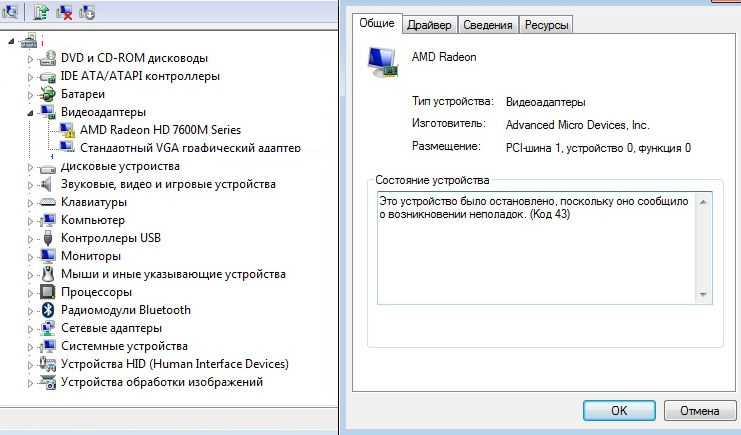
Система – Windows 10 Pro x64
Предпринятые мною попытки:
Но конечно же ничего не помогло, работал только стандартный драйвер от Microsoft, с которым видео изображение на экране немного подлагивало.
Как оказалось, Gygabyte продаёт разогнанную версию карты и скорее всего перепрошивает её, из-за этого система не принимает оригинальные драйвера. Для решения проблемы нам поможет патч, который используют майнеры после перепрошивки видеокарт.
За подсказку спасибо автору этого видео:
Итак, качаем Atikmdag patcher 1.4.6:
Запускаем программу от имени администратора, нажимаем да, перезагружаем компьютер и видим, что драйвер установился нормально, восклицательный знак в диспетчере устройств исчез.
Здесь нажимаем кнопку “Да”
Этот способ скорее всего подойдёт и для других видеокарт radeon.
Update!
Если возникает ошибка driver file too large, необходимо воспользоваться версией ATK Patch 1.4.9
Источник
«Ошибка видеокарты код 43» — отображаемая в диспетчере устройств, это универсальный код ошибки, который означает проблему драйвера, либо устройства.
Ошибка 43 очень часто появляется на видеокартах AMD при майнинге криптовалют. Рекомендуем установить специальную систему сделанную именно под майнинг — Hive OS (бесплатна для 3 ферм). Инструкцию для ее установки можно прочитать тут: специализированная система для майнинга криптовалют.
Откройте диспетчер задач, и проверьте состояние видеокарт. Если отображается сообщение: «Система Windows остановила это устройство, так как оно сообщило о возникновении неполадок. (Код 43)» Это означает, что устройство AMD Radeon на вашем ПК не может работать должным образом.
Windows 7/8/8.1 по умолчанию поддерживают только 4 видеокарты, В ОС WIndows 10 — данные ограничения отсутствуют.
Содержание:
- Исправление ошибки при помощи патчинга драйвера
- Переустановка ОС и драйверов
- Проблемы с аппаратным обеспечением
Как исправить ошибку код 43 AMD Radeon
Ошибка 43 — квалифицируется как ошибка подписи драйверов, она может появиться после прошивки BIOSa видеокарты, или после установки более 4 видеокарт на 1 ферму.
В 80% случаев — это ошибка драйвера устройства, решается данная проблема установкой патча.
Рассмотрим по порядку варианты решений этой проблемы:
1 Способ — исправляем ошибку 43 при помощи патча драйверов.
Воспользуемся программой atikmdag-patcher-1.4.6 (кликаем тут для скачивания)
Распаковываем архив и запускаем atikmdag-patcher.exe двойным кликом.
В появившемся окне вы увидите столбик «Found» — это означает что программа обнаружила файлы, которые необходимо пропатчить. Нажимаем «Yes» и перезагружаем сразу компьютер.
Если ошибка пропала, поздравляем!
Если после перезагрузки не на всех видеокартах пропала ошибка 43, значит система успела внести свой вклад до выключения компьютера.
1 Запускам atikmdag-patcher.exe. В окне программы будет написано: «Restore from backup?», нажимаем «Да»
2 Заново запускаем atikmdag-patcher.exe. В окне программы будет написано: «Patch found values», нажимаем «Да» и перезагружаем компьютер.
Если ошибка 43 так и не пропала, то переходим к следующему этапу.
2 Способ. Переустановка драйверов и операционной системы.
Если проблема возникла с видеокартами nvidia то просто удаляем драйвера через панель управления.
Для удаления драйверов видеокарт AMD нужно использовать специальную утилиту — softportal.com/ddu. Запускаем программу и удаляем драйвера.
Скачиваем новые драйвера c официального сайта. Для AMD скачиваем специальную версию для майнинга — ссылка.
Устанавливаем драйвера. Если ошибка пропала, то все отлично, если нет, то переустанавливаем операционную систему (используйте версию отличную от текущей), устанавливаем драйвера и затем патч.
Если же это тоже не помогло, переходим к следующему способу.
3 Способ. Проверка оборудования.
Подключите только одну видеокарту в слот PCI-E на материнской плате без райзера, и проверьте, подключен ли кабель дополнительного питания на видеокарте. Запустите компьютер, если ошибка пропала, значит проблема была в райзере.
Возможно будет интересно: где и какие купить райзеры PCI-E
Если видеокарта прошивалась, то загрузите оригинальный BIOS и установите видеокарту в материнскую плату, если ошибка пропала, значит неправильно выполнена прошивка.
При сохранении кода ошибки попробуйте установить другую видеокарту, в тот же слот PCI-E материнской платы. Если ошибка исчезла, значит предыдущая карта не исправна, несите по гарантии в магазин.
Если ошибка видеокарты код 43 появилась на ферме для майнинга, то рекомендуем снести «глючный» Windows и установить Hive OS
Обновлено: 06.06.2023
I have approx 6 internal disk drives on my desktop. My C: (boot drive) is fine. But on my D:and E: drives (3 2TB Seagate 7200 rpm drives in RAID 5 config) when i right click to create a folder I get this message:
File Too Large. The file ‘<%1 NULL:NameDest>’ is too large for the destination file system.
I also get a » » file is too large for destination folder whenever I try to copy any file, no matter how small the file is.
I have run sfc.exe /scannow at command prompt and I get this result:
. Verification 100% complete. Windows Resource Protection did not find any integrity violations.
I’ve also run chkdsk and get this:
. 4596 data files processed. CHKDSK is verifying Usn Journal. A disk read error occurredc000000d Insufficient disk space to fix the Usn Journal $J data stream.
I’ve also discovered that when I right click on the drive > Properties > Tools and attempt to error check, I get this:
There was a problem scanning this drive. Windows was unable to scan the drive.
These issues are only happening on drives D: and E:, and not any of the several other drives I have.
PLEASE NOTE: I ran a SeaTools utility from the manufacturer and these Seagate drives passed the test. So I believe it’s a Windows file system issue, and not a hardware issue.
This thread is locked. You can follow the question or vote as helpful, but you cannot reply to this thread.
Report abuse
Harassment is any behavior intended to disturb or upset a person or group of people. Threats include any threat of suicide, violence, or harm to another. Any content of an adult theme or inappropriate to a community web site. Any image, link, or discussion of nudity. Any behavior that is insulting, rude, vulgar, desecrating, or showing disrespect. Any behavior that appears to violate End user license agreements, including providing product keys or links to pirated software. Unsolicited bulk mail or bulk advertising. Any link to or advocacy of virus, spyware, malware, or phishing sites. Any other inappropriate content or behavior as defined by the Terms of Use or Code of Conduct. Any image, link, or discussion related to child pornography, child nudity, or other child abuse or exploitation.
Thanks for posting your query to Microsoft forum.
I appreciate your efforts towards trying to resolve the issue and I will certainly help you with this.
This error message is usually displayed when there is an error within the USB drive that you connect with the computer. These errors could be due to some corrupted files. You will also get this message if you remove the USB drive abruptly without clicking “safely remove this device” from taskbar.
I would suggest you to try these methods and check the status.
Method 1: Run the Hardware Troubleshooter
The Hardware Troubleshooter is an automated tool which will check the hardware connected to the computer for any known issues with it and provides the details and on how to fix them. Follow these steps and run the troubleshooter.
a) Press “Windows Logo” + “W” keys from the keyboard.
b) Type “Troubleshooting” in the search bar and press “Enter”.
c) In the “Troubleshooting” window, click on “View All” on the left pane.
d) Click on “Hardware and Devices”.
e) Click on “Advanced” and then click on “Run as Administrator”.
f) Click “Next” and follow the on-screen instructions to complete the troubleshooting process.
Method 2: Disk Error Checking
I would suggest you to perform a complete scan on iPod drive to check if there is any errors and check. Refer to these steps:
a) Right click on the iPod drive from the Windows Explorer.
b) Click on “Properties” and then click on the “Tools” tab from the properties window.
c) Click the check button under “Error Checking” to scan errors in the drive.
Note: Data available on bad sectors in the disk might be lost when windows tries to repair your disc.
If this did not help, then I would also suggest you to uninstall the USB driver and restart the computer so that Windows 8 will automatically detect and install the suitable driver files once again. Try this and check.
Method 3: Uninstalling and reinstalling the USB drivers.
I would also suggest you to uninstall the USB driver and restart the computer so that Windows will automatically detect and install the driver files once again. Refer these steps:
a) Disconnect the iPod device from the computer.
b) Press “Windows Logo” + “X” keys on the keyboard and select “Device Manager” from the list.
c) Locate USB controllers and expand it to find the USB ports.
d) Right click and select “Uninstall”, repeat the same for all ports.
e) Now, restart the computer and connect the drives back, for Windows 8 to detect and re-install the suitable drivers.
Let us know if you need further assistance. We will be glad to help you further.
Report abuse
Harassment is any behavior intended to disturb or upset a person or group of people. Threats include any threat of suicide, violence, or harm to another. Any content of an adult theme or inappropriate to a community web site. Any image, link, or discussion of nudity. Any behavior that is insulting, rude, vulgar, desecrating, or showing disrespect. Any behavior that appears to violate End user license agreements, including providing product keys or links to pirated software. Unsolicited bulk mail or bulk advertising. Any link to or advocacy of virus, spyware, malware, or phishing sites. Any other inappropriate content or behavior as defined by the Terms of Use or Code of Conduct. Any image, link, or discussion related to child pornography, child nudity, or other child abuse or exploitation.
Thanks for your feedback, it helps us improve the site.
Thanks for your feedback.
Hi Isha, if you can help me I would be eternally grateful. But based on what you said, it doesn’t appear that you actually read my entire post. Generic cut and paste solutions 101 have already been tried. They don’t work.
Method 1: Run the Hardware Troubleshooter
Doing this just puts me into an infinite loop of Base system device not installed click to fix this, rinse repeat, over, and over and over. Result: Nothing.
Method 2: Disk Error Checking
click on iPod drive to check if there is any errors. My problem has nothing to do with an ipod drive.
Method 3: Uninstalling and reinstalling the USB drivers.
I clearly stated above that these are internal drives. There is nothing having to do with anything USB.
Also cut directly from my original post:
I’ve also discovered that when I right click on the drive > Properties > Tools and attempt to error check, I get this:
There was a problem scanning this drive. Windows was unable to scan the drive.
Report abuse
Harassment is any behavior intended to disturb or upset a person or group of people. Threats include any threat of suicide, violence, or harm to another. Any content of an adult theme or inappropriate to a community web site. Any image, link, or discussion of nudity. Any behavior that is insulting, rude, vulgar, desecrating, or showing disrespect. Any behavior that appears to violate End user license agreements, including providing product keys or links to pirated software. Unsolicited bulk mail or bulk advertising. Any link to or advocacy of virus, spyware, malware, or phishing sites. Any other inappropriate content or behavior as defined by the Terms of Use or Code of Conduct. Any image, link, or discussion related to child pornography, child nudity, or other child abuse or exploitation.
2 people found this reply helpful
Thanks for your feedback, it helps us improve the site.
Thanks for your feedback.
Did you ever find a solution?
Thanks in advance.
Report abuse
Harassment is any behavior intended to disturb or upset a person or group of people. Threats include any threat of suicide, violence, or harm to another. Any content of an adult theme or inappropriate to a community web site. Any image, link, or discussion of nudity. Any behavior that is insulting, rude, vulgar, desecrating, or showing disrespect. Any behavior that appears to violate End user license agreements, including providing product keys or links to pirated software. Unsolicited bulk mail or bulk advertising. Any link to or advocacy of virus, spyware, malware, or phishing sites. Any other inappropriate content or behavior as defined by the Terms of Use or Code of Conduct. Any image, link, or discussion related to child pornography, child nudity, or other child abuse or exploitation.
Thanks for your feedback, it helps us improve the site.
Thanks for your feedback.
I encountered this problem with a 4TB drive sitting in an external USB desktop dock. I’d been using it for months with no problems until this error came up. The solution was to change the external USB drive dock to a newer one that specifically supported 4TB drives.
The problem was the dock supported drives only up to 2TB, and I had NO problems until I hit that limit. After hitting 2TB worth of data on the drive, even just trying to create a New Folder, I suddenly began receiving the error «The file ‘<%1 NULL:NameDest>’ is too large for the destination file system.»
Again, the solution for me was to use a USB dock that officially supported the size of the drive I was using. In this case, I had to upgrade to an external USB drive dock that supported 4TB drives.
The problem was resolved for me after this.
Report abuse
Harassment is any behavior intended to disturb or upset a person or group of people. Threats include any threat of suicide, violence, or harm to another. Any content of an adult theme or inappropriate to a community web site. Any image, link, or discussion of nudity. Any behavior that is insulting, rude, vulgar, desecrating, or showing disrespect. Any behavior that appears to violate End user license agreements, including providing product keys or links to pirated software. Unsolicited bulk mail or bulk advertising. Any link to or advocacy of virus, spyware, malware, or phishing sites. Any other inappropriate content or behavior as defined by the Terms of Use or Code of Conduct. Any image, link, or discussion related to child pornography, child nudity, or other child abuse or exploitation.
3 people found this reply helpful
Thanks for your feedback, it helps us improve the site.
Thanks for your feedback.
I meant to reply to this post.
I encountered this problem with a 4TB drive sitting in an external USB desktop dock. I’d been using it for months with no problems until this error came up. The solution was to change the external USB drive dock to a newer one that specifically supported 4TB drives.
The problem was the dock supported drives only up to 2TB, and I had NO problems until I hit that limit. After hitting 2TB worth of data on the drive, even just trying to create a New Folder, I suddenly began receiving the error «The file ‘<%1 NULL:NameDest>’ is too large for the destination file system.»
Again, the solution for me was to use a USB dock that officially supported the size of the drive I was using. In this case, I had to upgrade to an external USB drive dock that supported 4TB drives.
1
What size internal drive do you have on your system, is that a 32GB (29.1GB usable) drive or do you have more storage than that on your system?
What program are you trying to install and if possible, please provide a screenshot of the error you are seeing . . .
2
Click the link below to download a small free utility called Treesize. Using that tool, you will instantly see where this space is being used
Once you have worked out where this space is being used, please let us know so Please provide a screenshot of your C drive in that TreeSize utility . . .
________________________________________________________
Standard Disclaimer: This is a non-Microsoft website. The page appears to be providing accurate, safe information. Watch out for ads on the site that may advertise products frequently classified as a PUP (Potentially Unwanted Products). Thoroughly research any product advertised on the site before you decide to download and install it.
Предпринятые мною попытки:
- обновил BIOS
- удалил все старые драйвера на видеокарты
- устанавливал старые версии драйвера
- устанавливал драйвера из центра обновления Windows
- пытался установить драйвера в безопасном режиме без проверки подписи
Но конечно же ничего не помогло, работал только стандартный драйвер от Microsoft, с которым видео изображение на экране немного подлагивало.
Как оказалось, Gygabyte продаёт разогнанную версию карты и скорее всего перепрошивает её, из-за этого система не принимает оригинальные драйвера. Для решения проблемы нам поможет патч, который используют майнеры после перепрошивки видеокарт.
За подсказку спасибо автору этого видео:
Итак, качаем Atikmdag patcher 1.4.6:
Запускаем программу от имени администратора, нажимаем да, перезагружаем компьютер и видим, что драйвер установился нормально, восклицательный знак в диспетчере устройств исчез.
Этот способ скорее всего подойдёт и для других видеокарт radeon.
Update!
Если возникает ошибка driver file too large, необходимо воспользоваться версией ATK Patch 1.4.9
Atikmdag patcher 1.4.7 или же AMD/ATI Pixel Clock Patcher – специальная программа, отменяющая проверку подписи драйверов. Будет незаменима для тех пользователей, у которых в процессе майнинга криптовалют применяются прошитые карты AMD. Второе ее название Pixel Clock Patcher – используется также для видеокарт amd (ati).
В случаях, когда прошивка завершена, а видеокарта не видна или существует проблема с установкой драйвера, необходимо использовать предложенный патч. После манипуляций с bios amd его использование обязательно.
Atikmdag Patcher 1.4.7
Использовать Atikmdag patcher или же AMD/ATI Pixel Clock Patcher довольно просто: необходимо скачать программу и распаковать ее. Запустить и подождать, когда программа отыщет все драйвера, нажать «Да» и немного подождать. Процесс установки завершен.
Как правило, программа используется в двух ситуациях, возникающих после прошивки:
- на карту amd нет возможности установить драйвера;
- появляется системная ошибка под номером 43.
Если в процессе использования программы появляется ошибка driver file too large, вероятно, применяемый патчер старее версии 1.4.7.
Так что если у вас выскакивает ошибка 43, то вам нужно скачать Atikmdag patcher 1.4.7, и благодаря данной программе ошибка исчезнет.
Читайте также:
- Angry birds 2 вылетает
- Как убрать туман войны в empire total war
- Ошибка доты 2 rungameid 570
- Самп замена wmydrug
- Какую карту убрали из cs go